O VLC é um reprodutor de mídia muito versátil que pode lidar com uma grande variedade de mídia em sua máquina Windows com muita facilidade. Você pode instalar codecs de áudio / vídeo adicionais para reproduzir quase qualquer tipo de vídeo com o player VLC. Mas às vezes, durante a transmissão de um servidor FTP, você pode receber esta mensagem de erro ‘Sua entrada não pode ser aberta. O VLC não consegue abrir o arquivo MRL‘. Basta seguir estas soluções fáceis para resolver o problema com muita facilidade.
Fix 1 - Verifique a fonte novamente
Em primeiro lugar, você deve verificar se o fluxo de origem está realmente funcionando ou não.
1. Abra o player VLC.
2. Depois disso, clique em “meios de comunicação”E, em seguida, clique no botão“Fluxo de rede aberta“.
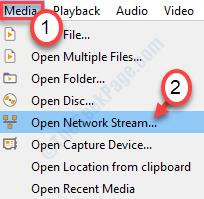
3. Aqui você notará o URL do vídeo que está tentando transmitir.
4. Clique com o botão direito no URL do vídeo e pressione ‘Ctrl + C‘Para copiá-lo.
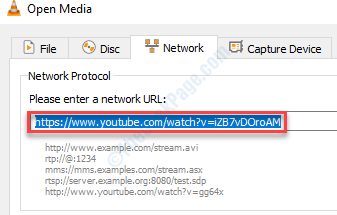
5. Abra uma janela do navegador em seu computador.
6. Depois disso, pressione ‘Ctrl + V‘Para colar o URL e pressione Enter.
Verifique se o link do stream realmente funciona ou não.
Se o link não funcionar no navegador, o link está quebrado. Caso contrário, tente a próxima correção.
Fix 2 - Permitir o player VLC no firewall
Às vezes, o firewall pode impedir que o VLC acesse os links da Internet de maneira adequada.
1. Basta pressionar a tecla Windows + S e digitar “Permitir um aplicativo“.
2. Em seguida, clique em “Permitir um aplicativo por meio do Firewall do Windows“.
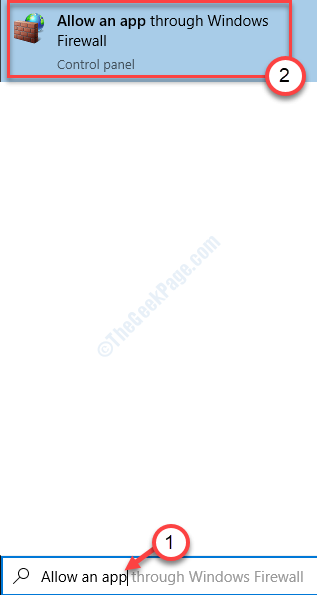
3. Para modificar as solicitações de acesso, você deve clicar em “Mudar configurações“.
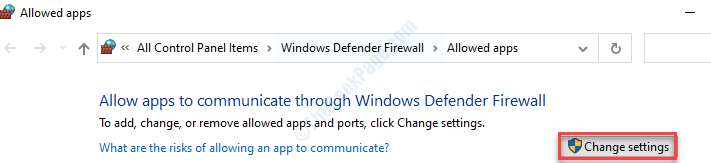
4. Basta percorrer a lista de aplicativos. Fique de olho no aplicativo “VLC”.
5. Então Verifica a opção "Privado" e "Público”Ambos para permitir o acesso à rede em ambas as redes para o reprodutor de mídia VLC.

7. Depois de permitir o jogador, clique em “OK“.

Tente transmitir o vídeo mais uma vez. Desta vez, o problema não deve ocorrer novamente.
Correção 3 - Desinstale o antivírus de terceiros
Se a correção acima não funcionar ou se seu firewall for gerenciado por seu antivírus, você pode tentar desinstalá-lo.
1. Primeiramente, pressione o Tecla Windows + R chaves juntas.
2. Em seguida, digite “appwiz.cpl”E acertar o Entrar chave.

Isso abrirá a janela Programas e recursos.
3. Depois disso, role para baixo para localizar o antivírus em seu sistema.
4. Clique com o botão direito no antivírus e clique em “Desinstalar“.

Isso desinstalará o antivírus do seu computador.
Reiniciar o sistema para concluir o processo. Tente reproduzir o arquivo de vídeo novamente.
Correção - 4 Assuma a propriedade do arquivo
Se você estiver enfrentando um problema com um arquivo em seu computador. Tente estas etapas para possuir o arquivo.
1. Abra o local do arquivo no seu computador.
2. Clique com o botão direito no arquivo e clique em “Propriedades“.
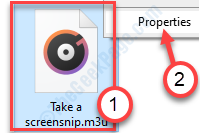
3. Em seguida, você deve clicar no botão “Segurança" aba.
4. Depois disso, clique em “Avançado“.

5. Uma vez o Segurança Avançada configurações aparecerem, clique no botão “Mudar”Opção ao lado de‘Proprietário:‘.
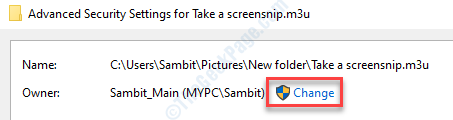
6. Depois disso, clique em “Avançado ...“.

7. Em seguida, você precisa clicar em “Encontre agora“.
8. Em seguida, clique no botão “Administradores“.
9. Depois disso, clique em “OK“.

10. Novamente, clique em “OK”Para salvar isso.

11. Na próxima etapa, você precisa Verifica a opção "Substitua o proprietário em subcontêineres e objetos“.

12. Voltando ao Configurações avançadas de segurança, Clique em "Aplicar“.
13. Uma mensagem aparecerá em sua tela. Clique em "OK“.

14. Clique em "Aplicar" e "OK“.
O Segurança Avançada as configurações serão fechadas.
15. Agora, clique em “Editar”Para editar a permissão novamente.
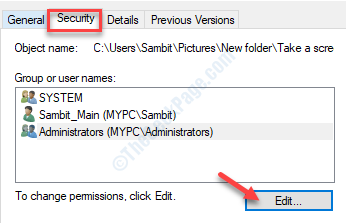
16. Aqui, selecione o “Administradores (MYPC \ Administradores)“.
17. Agora, desmarque todos "Negar”Para cada entrada de permissão.
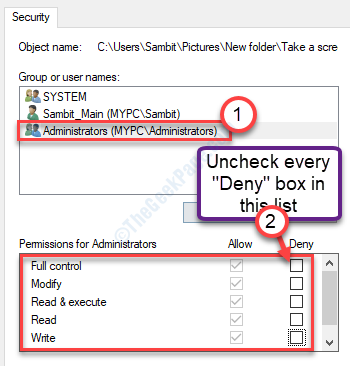
Clique em "Aplicar" e "OK”Para salvar as configurações.
Tente acessar o arquivo novamente.
Correção - 5 Desinstalar e reinstalar o VLC
Para resolver este problema de VLC, você precisa desinstalá-lo e reinstalá-lo novamente em seu computador.
1. aperte o Tecla Windows + R.
2. Em seguida, digite “appwiz.cpl“. Clique em "OK“.

3. Depois disso, clique com o botão direito do mouse em “VLC media player”E depois clique em“Desinstalar“.
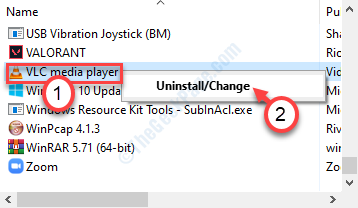
Depois de desinstalar o VLC Media player, você deve instalar a versão mais recente dele.
4. Vá para a seção de download oficial do VideoLan.
5. Clique em "Baixar VLC“.
O arquivo de configuração mais recente do player VLC será baixado em seu computador.
6. Depois de baixar a configuração do player VLC, corre a configuração.
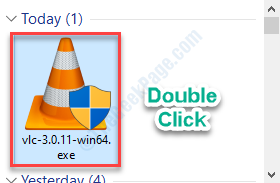
Siga as instruções na tela para instalar o VLC em seu dispositivo.
Depois de instalar a versão mais recente do VLC media player, você pode reproduzir o arquivo novamente.

